iPhone của bạn có bộ nhớ rất lớn để lưu trữ tất cả các dữ liệu quan trọng, bao gồm các ứng dụng, hình ảnh, video và tệp tin khác. Tuy nhiên, việc sử dụng quá nhiều dữ liệu có thể khiến bộ nhớ của iPhone của bạn bị đầy và làm cho nó hoạt động chậm hơn. Vì vậy, kiểm tra bộ nhớ trên iPhone là rất quan trọng để đảm bảo hiệu suất tối ưu của thiết bị của bạn. Trong bài viết này, chúng tôi sẽ cung cấp cho bạn các bước kiểm tra bộ nhớ trên iPhone và những lưu ý cần thiết để giữ cho điện thoại của bạn hoạt động trơn tru hơn.
Cách kiểm tra bộ nhớ iPhone
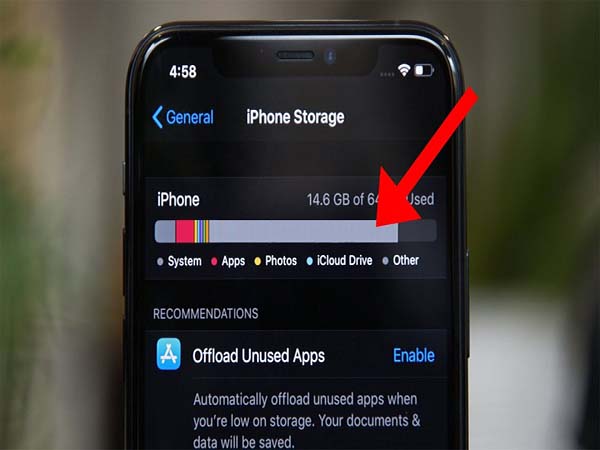
Bước 1: Xác định dung lượng bộ nhớ của iPhone
Trước tiên, bạn cần xác định dung lượng bộ nhớ của iPhone của mình. Để làm điều này, bạn có thể vào phần Cài đặt, chọn Mục Lưu trữ & iCloud, và xem tổng dung lượng bộ nhớ còn lại của thiết bị.
Bước 2: Kiểm tra bộ nhớ sử dụng của các ứng dụng
Sau khi biết được tổng dung lượng bộ nhớ còn lại của iPhone của mình, bạn cần kiểm tra bộ nhớ sử dụng của các ứng dụng trên thiết bị. Để làm điều này, bạn có thể vào phần Cài đặt, chọn Mục Lưu trữ & iCloud, và xem tổng dung lượng bộ nhớ được sử dụng cho mỗi ứng dụng. Nếu bạn thấy một ứng dụng sử dụng quá nhiều bộ nhớ, bạn có thể xóa các tệp tin không cần thiết hoặc xóa ứng dụng để giải phóng bộ nhớ.
Bước 3: Xóa các tệp tin không cần thiết
Một số tệp tin không cần thiết, như các hình ảnh, video hoặc tệp tin âm thanh, có thể chiếm rất nhiều dung lượng bộ nhớ trên iPhone của bạn. Vì vậy, hãy kiểm tra và xóa các tệp tin không cần thiết để giải phóng bộ nhớ trên iPhone. Bạn có thể vào phần Ảnh hoặc Phim ở màn hình chính và xóa các tệp tin không cần thiết. Ngoài ra, bạn cũng có thể sử dụng các ứng dụng quản lý tệp tin để tìm và xóa các tệp tin không cần thiết khác trên thiết bị của mình.
Bước 4: Sử dụng iCloud để lưu trữ dữ liệu
iCloud là một dịch vụ lưu trữ đám mây được cung cấp bởi Apple. Nếu bạn có một tài khoản iCloud, bạn có thể sử dụng nó để lưu trữ các tệp tin quan trọng và giải phóng bộ nhớ trên iPhone của mình. Để sử dụng iCloud, bạn có thể vào phần Cài đặt, chọn Mục iCloud, và bật tính năng Đồng bộ hóa ảnh, đồng bộ hóa tài liệu hoặc đồng bộ hóa ứng dụng.
Bước 5: Cập nhật phiên bản phần mềm của iPhone
Việc cập nhật phiên bản phần mềm của iPhone là một cách hiệu quả để giữ cho thiết bị hoạt động trơn tru và tối ưu hóa bộ nhớ. Các phiên bản phần mềm mới thường cải thiện hiệu suất của thiết bị và giải quyết các lỗi và vấn đề khác. Để cập nhật phiên bản phần mềm của iPhone, bạn có thể vào phần Cài đặt, chọn Mục Tổng quan, và chọn Cập nhật phần mềm.
Lưu ý khi kiểm tra bộ nhớ iPhone
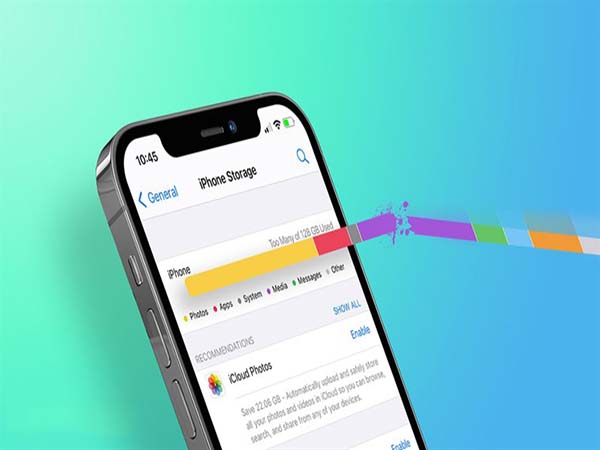
Khi kiểm tra bộ nhớ trên iPhone, bạn cần lưu ý các điểm sau:
- Không xóa các tệp tin quan trọng hoặc các tệp tin liên quan đến hoạt động của ứng dụng.
- Không xóa các tệp tin trước khi sao lưu chúng. Bạn nên sao lưu các tệp tin trước khi xóa chúng để đảm bảo rằng bạn sẽ không mất dữ liệu quan trọng.
- Đừng xóa các tệp tin hệ thống hoặc các tệp tin liên quan đến hoạt động của hệ thống. Việc xóa các tệp tin này có thể gây ra các vấn đề về hoạt động của thiết bị.
Việc kiểm tra bộ nhớ iPhone là rất quan trọng để đảm bảo rằng thiết bị của bạn hoạt động trơn tru và không bị treo. Theo hướng dẫn trên, bạn có thể dễ dàng kiểm tra trên iPhone của mình và giải phóng bộ nhớ một cách hiệu quả. Để tránh mất dữ liệu quan trọng, bạn cần lưu ý các điểm quan trọng khi xóa các tệp tin không cần thiết. Ngoài ra, việc cập nhật phiên bản phần mềm mới cũng là một cách hiệu quả để tối ưu hóa bộ nhớ trên iPhone của bạn.
Xem thêm: Cách chuyển danh bạ từ iPhone sang iPhone: Hướng dẫn đầy đủ chi tiết
Xem thêm: iPhone dùng lâu bị chậm: Nguyên nhân và cách khắc phục hiệu quả
Nếu bạn gặp phải các vấn đề khác liên quan đến iPhone của mình, hãy liên hệ với đội ngũ hỗ trợ của Apple để được giải đáp và hỗ trợ. Chúc bạn thành công trong việc giải phóng bộ nhớ trên iPhone của mình! Cảm ơn các bạn đã theo dõi bài viết trên website https://thoitiet.wap.vn/ của chúng tôi
























